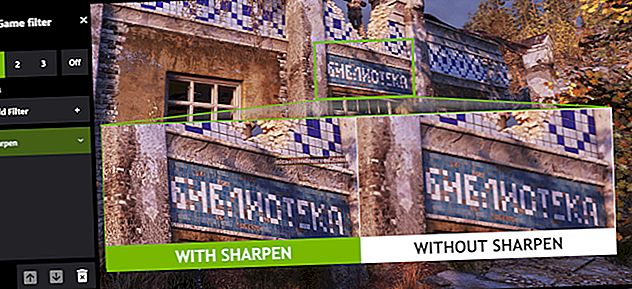ఎన్విడియా గ్రాఫిక్స్ కోసం అల్ట్రా-లో లాటెన్సీ మోడ్ను ఎలా ప్రారంభించాలి

ఎన్విడియా యొక్క గ్రాఫిక్స్ డ్రైవర్లు ఇప్పుడు పోటీ గేమర్స్ మరియు వారి ఆటలలో వేగంగా ఇన్పుట్ ప్రతిస్పందన సమయాన్ని కోరుకునే ఎవరికైనా ఉద్దేశించిన “అల్ట్రా-లో లాటెన్సీ మోడ్” ను అందిస్తున్నాయి. ఈ లక్షణం ఎన్విడియా కంట్రోల్ ప్యానెల్లోని అన్ని ఎన్విడియా జిఫోర్స్ జిపియులకు అందుబాటులో ఉంది.
అల్ట్రా-లో లాటెన్సీ మోడ్ అంటే ఏమిటి?

గ్రాఫిక్స్ ఇంజన్లు క్యూ ఫ్రేమ్లను GPU చేత ఇవ్వబడతాయి, GPU వాటిని రెండర్ చేస్తుంది, ఆపై అవి మీ PC లో ప్రదర్శించబడతాయి. ఎన్విడియా వివరించినట్లుగా, ఈ లక్షణం ఎన్విడియా కంట్రోల్ ప్యానెల్లో ఒక దశాబ్దం పాటు కనుగొనబడిన “గరిష్ట ప్రీ-రెండర్ ఫ్రేమ్లు” లక్షణంపై ఆధారపడుతుంది. రెండర్ క్యూలో ఫ్రేమ్ల సంఖ్యను తగ్గించడానికి ఇది మిమ్మల్ని అనుమతిస్తుంది.
“అల్ట్రా-లో లాటెన్సీ” మోడ్తో, GPU అవసరమయ్యే ముందు ఫ్రేమ్లు రెండర్ క్యూలో సమర్పించబడతాయి. ఎన్విడియా దీనిని పిలుస్తున్నట్లు ఇది “టైమ్ ఫ్రేమ్ షెడ్యూలింగ్లో ఉంది”. మాగ్జిమమ్ ప్రీ-రెండర్డ్ ఫ్రేమ్స్ ఎంపికను ఉపయోగించడం కంటే "జాప్యాన్ని 33% వరకు తగ్గిస్తుందని" ఎన్విడియా తెలిపింది.

ఇది అన్ని GPU లతో పనిచేస్తుంది. అయితే, ఇది డైరెక్ట్ఎక్స్ 9 మరియు డైరెక్ట్ఎక్స్ 11 ఆటలతో మాత్రమే పనిచేస్తుంది. డైరెక్ట్ఎక్స్ 12 మరియు వల్కాన్ ఆటలలో, “ఫ్రేమ్ను ఎప్పుడు క్యూ చేయాలో ఆట నిర్ణయిస్తుంది” మరియు ఎన్విడియా గ్రాఫిక్స్ డ్రైవర్లకు దీనిపై నియంత్రణ ఉండదు.
మీరు ఈ సెట్టింగ్ని ఉపయోగించాలనుకుంటున్నారని ఎన్విడియా చెప్పినప్పుడు ఇక్కడ ఉంది:
"మీ ఆట GPU కట్టుబడి ఉన్నప్పుడు తక్కువ లాటెన్సీ మోడ్లు ఎక్కువ ప్రభావాన్ని చూపుతాయి, మరియు ఫ్రేమ్రేట్లు 60 మరియు 100 FPS మధ్య ఉంటాయి, గ్రాఫికల్ విశ్వసనీయతను తగ్గించకుండా అధిక-ఫ్రేమ్రేట్ గేమింగ్ యొక్క ప్రతిస్పందనను పొందడానికి ఇది మిమ్మల్ని అనుమతిస్తుంది. “
మరో మాటలో చెప్పాలంటే, ఒక ఆట CPU కట్టుబడి ఉంటే (మీ GPU కి బదులుగా మీ CPU వనరుల ద్వారా పరిమితం చేయబడింది) లేదా మీకు చాలా ఎక్కువ లేదా చాలా తక్కువ FPS ఉంటే, ఇది చాలా సహాయం చేయదు. మీరు ఆటలలో ఇన్పుట్ జాప్యం కలిగి ఉంటే - మౌస్ లాగ్, ఉదాహరణకు - ఇది తరచూ సెకనుకు తక్కువ ఫ్రేమ్ల (FPS) ఫలితం మరియు ఈ సెట్టింగ్ ఆ సమస్యను పరిష్కరించదు.
హెచ్చరిక: ఇది మీ FPS ని తగ్గించగలదు. ఈ మోడ్ అప్రమేయంగా ఆఫ్లో ఉంది, ఇది NVIDIA "గరిష్ట రెండర్ నిర్గమాంశానికి" దారితీస్తుంది. చాలా మందికి ఎక్కువ సమయం, ఇది మంచి ఎంపిక. కానీ, పోటీ మల్టీప్లేయర్ గేమింగ్ కోసం, మీరు పొందగలిగే అన్ని చిన్న అంచులను మీరు కోరుకుంటారు that మరియు ఇందులో తక్కువ జాప్యం ఉంటుంది.
అల్ట్రా-తక్కువ లాటెన్సీ మోడ్ను ఎలా ప్రారంభించాలి
దీన్ని సద్వినియోగం చేసుకోవడానికి మీకు సంస్కరణ 436.02 లేదా NVIDIA గ్రాఫిక్స్ డ్రైవర్ అవసరం. మీరు మీ గ్రాఫిక్స్ డ్రైవర్ను జిఫోర్స్ ఎక్స్పీరియన్స్ అప్లికేషన్ ద్వారా అప్డేట్ చేయవచ్చు లేదా ఎన్విడియా వెబ్సైట్ నుండి నేరుగా తాజా గ్రాఫిక్స్ డ్రైవర్ను డౌన్లోడ్ చేసుకోవచ్చు.
మీరు ఒకసారి, ఎన్విడియా కంట్రోల్ ప్యానెల్ ప్రారంభించండి. అలా చేయడానికి, మీ విండోస్ డెస్క్టాప్లో కుడి క్లిక్ చేసి, “ఎన్విడియా కంట్రోల్ పానెల్” ఎంచుకోండి.

ఎడమ సైడ్బార్లోని 3D సెట్టింగ్ల క్రింద “3D సెట్టింగులను నిర్వహించు” క్లిక్ చేయండి.
మీరు అల్ట్రా-లో లాటెన్సీ మోడ్ను ఎలా ప్రారంభించాలనుకుంటున్నారో ఎంచుకోండి. మీ సిస్టమ్లోని అన్ని ఆటల కోసం దీన్ని ప్రారంభించడానికి, “గ్లోబల్ సెట్టింగులు” ఎంచుకోండి. ఒకటి లేదా అంతకంటే ఎక్కువ నిర్దిష్ట ఆటల కోసం దీన్ని ప్రారంభించడానికి, “ప్రోగ్రామ్ సెట్టింగులు” ఎంచుకోండి మరియు మీరు దీన్ని ప్రారంభించాలనుకుంటున్న ఆటను ఎంచుకోండి.

సెట్టింగుల జాబితాలో “తక్కువ లాటెన్సీ మోడ్” ను కనుగొనండి. సెట్టింగ్ యొక్క కుడి వైపున ఉన్న సెట్టింగ్ బాక్స్పై క్లిక్ చేసి, జాబితాలోని “అల్ట్రా” ఎంచుకోండి.
“ఆఫ్” యొక్క డిఫాల్ట్ సెట్టింగ్లతో, ఆట యొక్క ఇంజిన్ ఒకేసారి ఒకటి నుండి మూడు ఫ్రేమ్లను క్యూ చేస్తుంది. “ఆన్” సెట్టింగ్ ఆటను ఒకే ఫ్రేమ్కు మాత్రమే క్యూ చేయమని బలవంతం చేస్తుంది, ఇది పాత NVIDIA డ్రైవర్లలో Max_Prerended_Frames ని 1 కు సెట్ చేసినట్లే. అల్ట్రా సెట్టింగ్ GPU ను తీయటానికి ఫ్రేమ్ను “సమయానికి” సమర్పిస్తుంది-క్యూలో కూర్చుని వేచి ఉండే ఫ్రేమ్ ఉండదు.

మీ సెట్టింగులను సేవ్ చేయడానికి “వర్తించు” బటన్ క్లిక్ చేయండి. మీరు ఇప్పుడు ఎన్విడియా కంట్రోల్ పానెల్ ను మూసివేయవచ్చు.

గుర్తుంచుకోండి, మేము పైన ఎత్తి చూపినట్లుగా, ఈ ఐచ్చికము చాలా పరిస్థితులలో పనితీరును దెబ్బతీస్తుంది! నిర్దిష్ట ఆటల కోసం మాత్రమే దీన్ని ప్రారంభించమని మరియు మీ సెట్టింగులను వాస్తవంగా ఎంతవరకు పని చేస్తుందో పరీక్షించమని మేము సిఫార్సు చేస్తున్నాము.
మీరు మీ మార్పులను అన్డు చేసి, ఎన్విడియా గ్రాఫిక్స్ డ్రైవర్ యొక్క డిఫాల్ట్ సెట్టింగులను ఉపయోగించాలనుకుంటే, ఇక్కడకు తిరిగి వచ్చి “పునరుద్ధరించు” బటన్ క్లిక్ చేయండి.